在WPS office文档里大家知道脚注吗?脚注虽然不是很常用但难免会遇到,脚注用语对原文进行诠释。是一个不错的功能,那么脚注该怎么插入。下面就随小编一起去看看WPS插入脚注的方法吧。
方法:
1.打开word,输入一段文字。菜单栏里找到“引用”就会看到“插入脚注”。
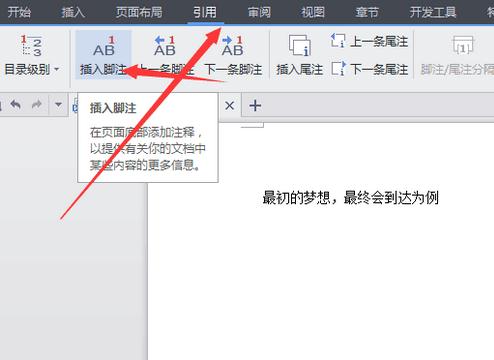
wps文档中的页眉怎么去掉横线?
wps文档中的页眉怎么去掉横线?wps中的文档页眉都有横线,该怎么去掉页眉中的横线呢?下面我们就来看看详细的教程,需要的朋友可以参考下
2.点击插入脚注后,即可输入脚注内容,以图片为例。
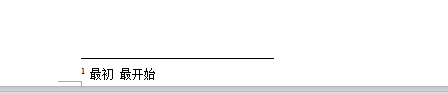
3.回到正文就可看到正文内容有了脚注1,光标移到1处就可以看到脚注内容。
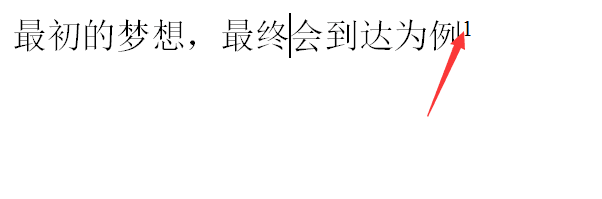
以上内容就是小编今天跟大家分享的WPS office文档中插入脚注方法的全部内容了,是不是很简单呢!更多精彩内容请继续关注脚本之家!
Wps表格中怎么快速筛选文本? wps文本筛选的教程
Wps表格中怎么快速筛选文本?wps表格中有很多文本,想要快速找到指定的文本,该怎么筛选呢?下面我们就来看看详细的教程,需要的朋友可以参考下






